삼성 갤럭시 S23 시리즈의 기본 카메라 앱을 사용할 때 카메라 셔터음이 발생하게 되며 아이 사진을 찍거나 도서관에서 자료를 수집할 때와 같이 카메라 셔터음이 발생하면 민망한 상황이 발생되기도 합니다.
국내에서 출시되는 스마트폰 특성상 카메라 셔터음이 나오게 되어 있는데 셔터음 때문에 서드파티 카메라 앱을 사용하면 낮은 해상도 때문에 사진 결과가 만족스럽지 않을 수도 있는데요.
기본 카메라 앱의 셔터음을 제거해서 카메라를 무음으로 만드는 방법은 여러가지가 있지만 초보자도 따라하기 쉬운 가장 간단한 방법을 소개합니다.
목차
갤럭시 S23 카메라 무음 설정
플레이스토어에 있는 ‘무음 카메라로’ 앱은 특정 앱에서 나오는 소리를 모두 음소거 하는 역할을 하합니다.
무음 카메라로 앱을 설치한 다음 카메라 앱과 Expert RAW 앱을 등록하면 셔터음이 나지 않고 촬영을 할 수 있으며 자세한 설정 방법은 다음과 같습니다.
무음 카메라로 앱 설치
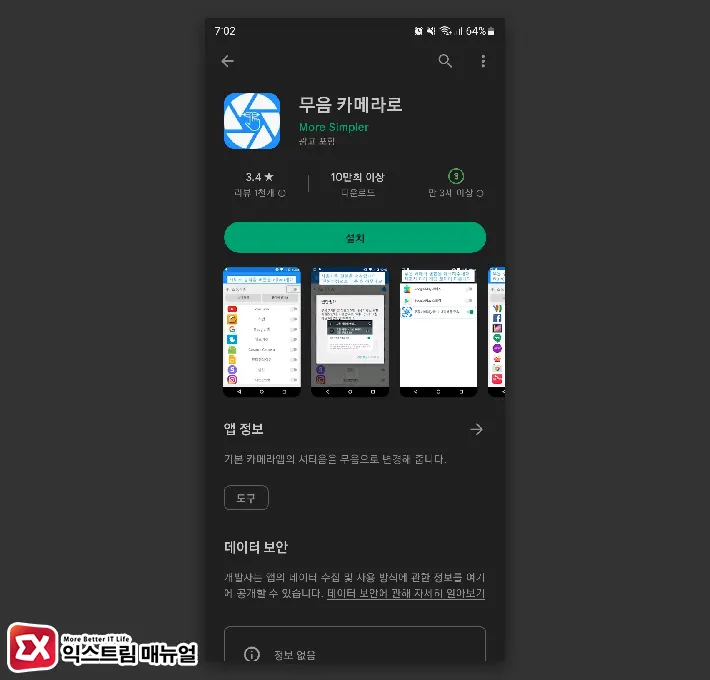
무음 카메라로 앱은 무음으로 설정한 앱의 소리를 가로채서 무음으로 만드는 앱으로 카메라 뿐만 아니라 사용자가 설정한 다른 앱도 모두 무음으로 만들 수 있습니다.
Google Play에서 ‘무음 카메라로’를 검색하거나 아래 링크를 통해 이동해 갤럭시에 설치합니다.
무음 카메라 플러그인 설치
갤럭시 스마트폰은 추가로 무음 플러그인을 설치해야 합니다.
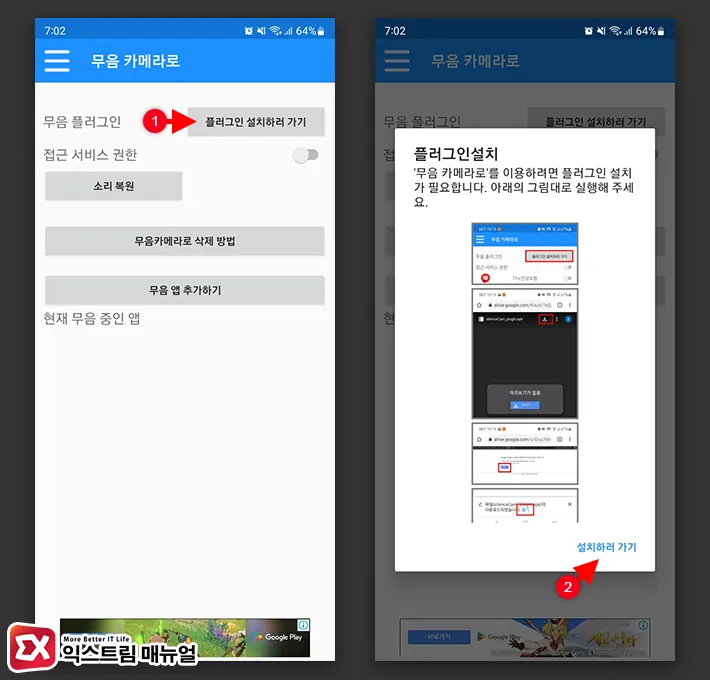
- 무음 카메라로 앱을 연 다음 플러그인 설치하러 가기 버튼을 터치합니다.
- 안내 화면 하단의 설치 버튼을 터치합니다.
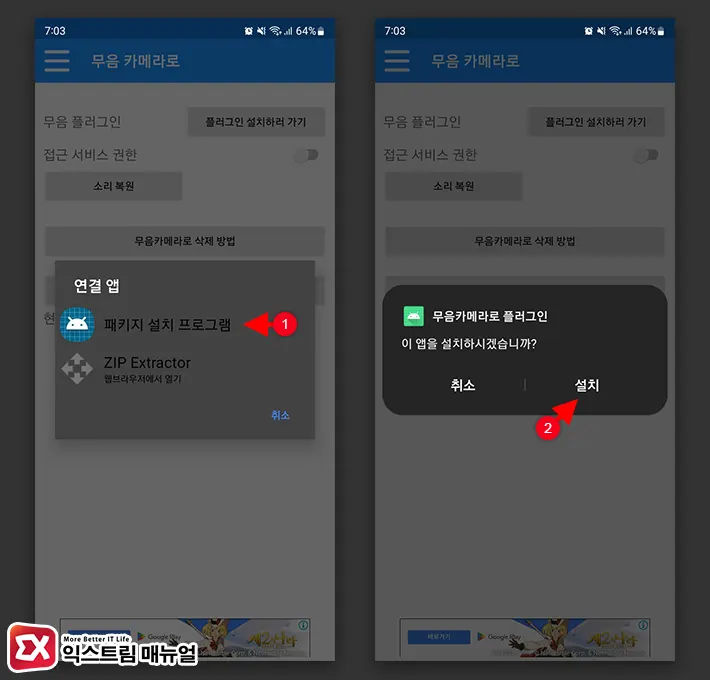
- 연결 앱 화면에서 패키지 설치 프로그램을 선택합니다.
- 무음카메라로 플러그인 설치를 진행합니다.
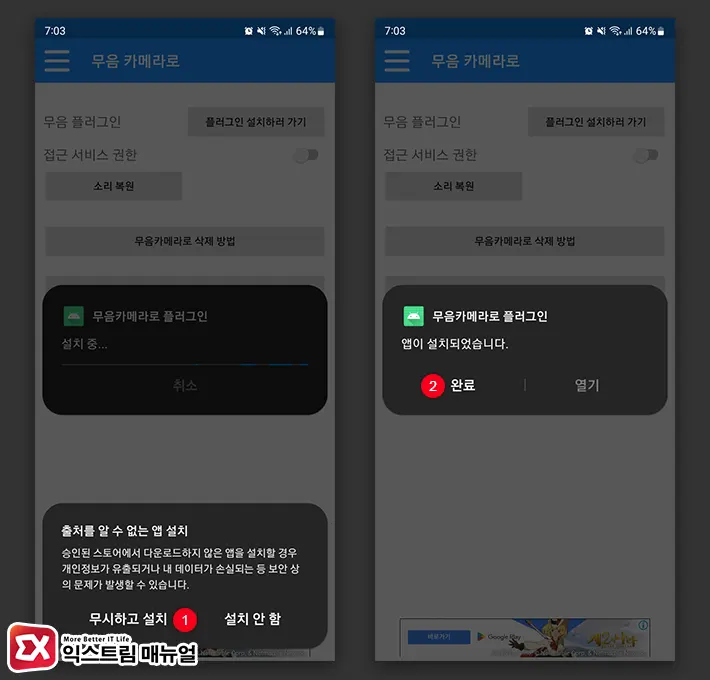
- 출처를 알 수 없는 앱 설치 팝업에서 ‘무시하고 설치’를 선택합니다.
- 플러그인이 설치되면 완료 버튼을 터치합니다.
접근 서비스 권한 설정

- 접근 서비스 권한 토글 버튼을 터치합니다.
- 설명 하단의 권한설정으로 이동 버튼을 터치합니다.
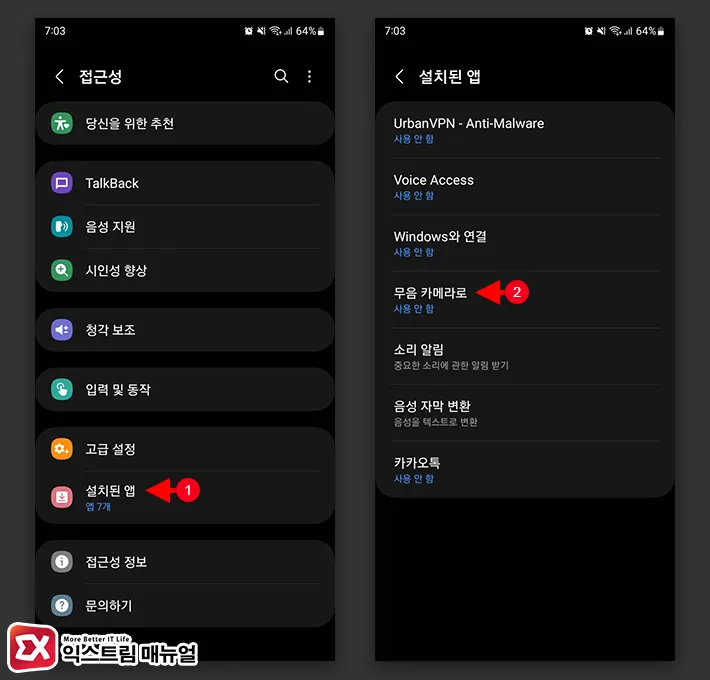
- 접근성 설정에서 설치된 앱을 터치합니다.
- 무음 카메라로 앱을 선택합니다.
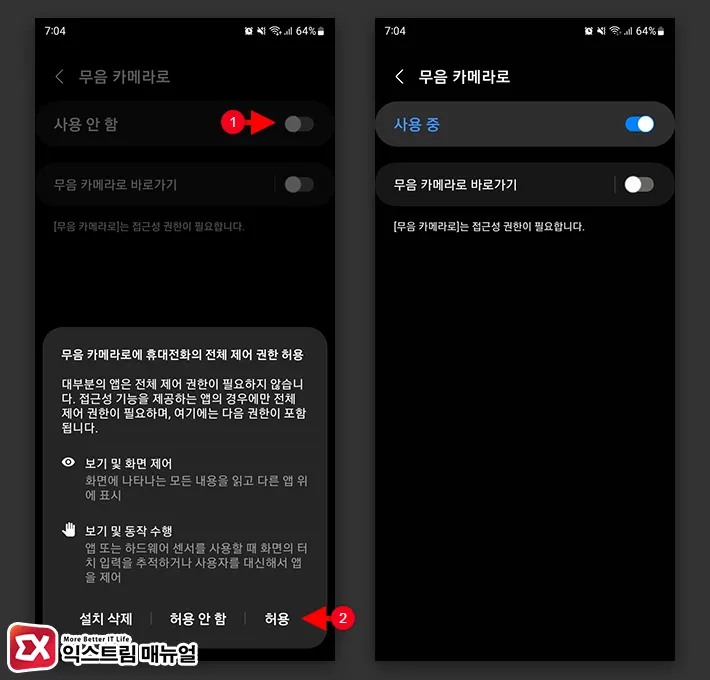
- 접근성 사용 토글 버튼을 터치한 다음 제어 권한을 허용으로 설정합니다.
카메라 무음 앱으로 설정
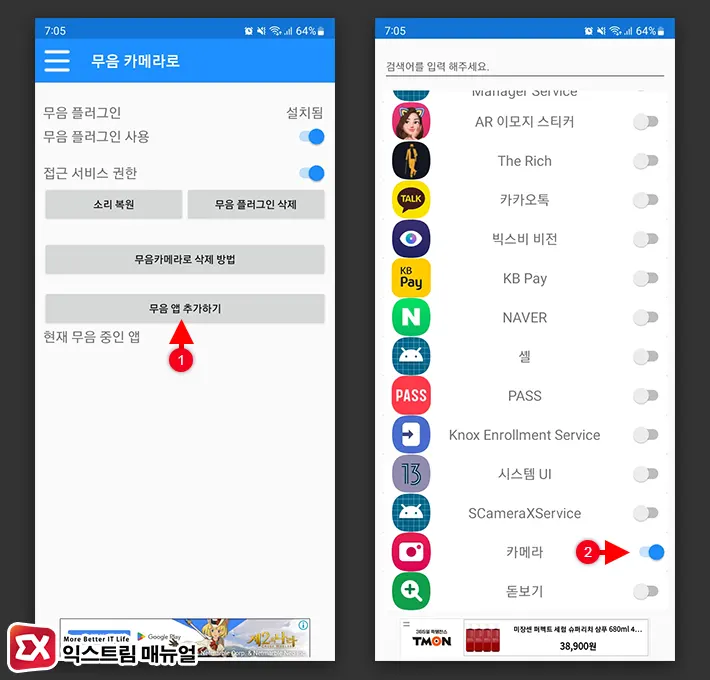
- 무음 앱 추가하기 버튼을 터치합니다.
- 카메라 앱과 Expert RAW 앱을 무음으로 활성화 합니다.
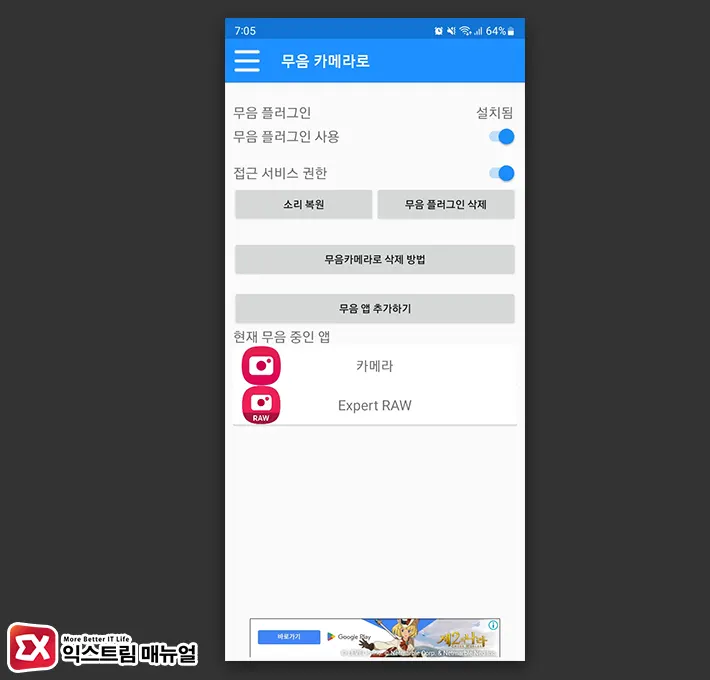
- 카메라 앱, Expert RAW 앱을 열어 촬영을 해서 셔터음이 무음으로 설정되었는지 확인합니다.
초기 설정이 조금 번거롭긴 하지만 초기 설정을 끝내면 카메라 무음 뿐만 아니라 사용자가 원하는 모든 앱을 무음으로 만들 수 있습니다.
특히 갤럭시 S23 울트라의 5천만화소, 2억화소를 그대로 사용하면서 카메라 무음을 만들 수 있는 메리트가 있으니 유용하게 활용해 보시길 바랍니다.



